怎么把mpg格式转换成mp4?学会这几种方法就足够啦!

怎么把mpg格式转换成mp4?将MPG格式转换为 MP4 格式可以使视频文件的兼容性更广,并且有着广泛的应用场景和重要的作用。因为在不同的环境中,MPG 格式的视频文件可能会遇到播放器不兼容、设备不支持或无法上传和共享等问题。而通过将 MPG 文件转换为 MP4 格式,可以提高视频的可用性和互通性,使其可以更好地适应各种播放和共享需求。MP4 格式作为一种常见的多媒体文件格式,具有广泛的应用场景。MP4 格式的视频文件可以支持多种音频和视频编解码器,同时支持多种分辨率和画质设置,可以适应不同的播放和传输需求。此外,MP4 格式的视频文件可以与各种设备和播放器兼容,例如智能手机、平板电脑、电视机和电脑等,大大提高了视频的可用性和互通性。
综上所述,将 MPG 文件转换为 MP4 文件的作用和重要性在于提高视频的可用性和互通性,使其更适用于不同的播放和共享需求,方便用户的日常生活和工作。可以使用视频转换工具,比如下文中提到的一些专业的转换工具。接下来,大家可以按照下文的转换方式尝试操作一下!
方法一:使用“优速视频处理大师”转换:

步骤1、如果电脑上没有安装优速视频处理大师,需要在电脑上搜索一下,并将软件下载安装到电脑上,然后打开软件进入首页面,选择软件左侧的【格式转换】功能。

步骤2、点击软件上方的“添加文件”按钮,将需要转换的mpg视频文件全部导入到软件中,也可以点击软件上方的添加目录,也可以通过拖拽的方式,将文件拖拽到空白区域导入软件,然后进行批量格式转换处理。

步骤3、文件添加完成后,在软件右侧的设置位置,选择输出格式,在右侧的格式下拉框中,将转换后的格式设置成MP4。

步骤4、然后点击软件右上角“开始转换”按钮,启动软件的转换程序。这个时候,软件就会自动的将mpg格式的视频转换成mp4,并在转换结束后弹出打开输出文件夹,方便用户在第一时间查看到MP4文件。

步骤5、如图所示,可以看到软件成功的把开始我们上传的mpg格式的文件转换成了MP4文件,这就说明我们转换已经成功了。

方法二:FreeConvert
步骤1、在电脑上直接搜索这个网站,打开链接上方就是功能栏,点击第一个选择“Video Converter”视频转换功能,点击“Choose Files”选择mpg文件上传;

步骤2、点击“Output”选择目标格式,这里可以选择视频、音频两种类型中常见的格式进行转换,这里选择目标格式为MP4;

步骤3、选择好格式后点击“convert to MP4”即可进行转换,转换成功过后就可以下载啦!

方法三:使用在线转换工具进行转换
步骤1、直接搜索在线转换工具后,打开这个网站,进入到“文件转换器”中;

步骤2、将需要转换的mpg文件上传到页面中,在这里,我们需要点击“选择文件”按钮,保证文件上传的有效性和完整性;
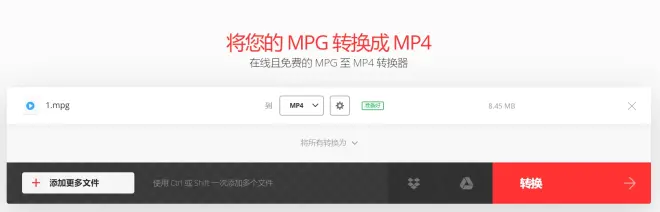
步骤3、在文件上传完成之后,需要将转换格式设置为“mp4”;接着直接点击转换按钮,即可实现mpg文件转换为mp4。这个转换方法的操作也较为简单,转换完成后,按照页面指引找到转换后的文件即可。

将 MPG 格式的视频文件转换为 MP4 格式可以提高视频的可用性和互通性,使其适用于不同的播放和共享需求。因此,在日常生活和工作中,将 MPG 文件转换为 MP4 文件的过程中,可以使用多种视频转换工具,例如优速视频处理大师等软件,实现 MPG 格式到 MP4 格式的转换,这软件工具不仅功能强大,而且操作也比较简单,如果后续我们还有其他格式转换工作的话,也可以直接使用这个软件进行处理。

